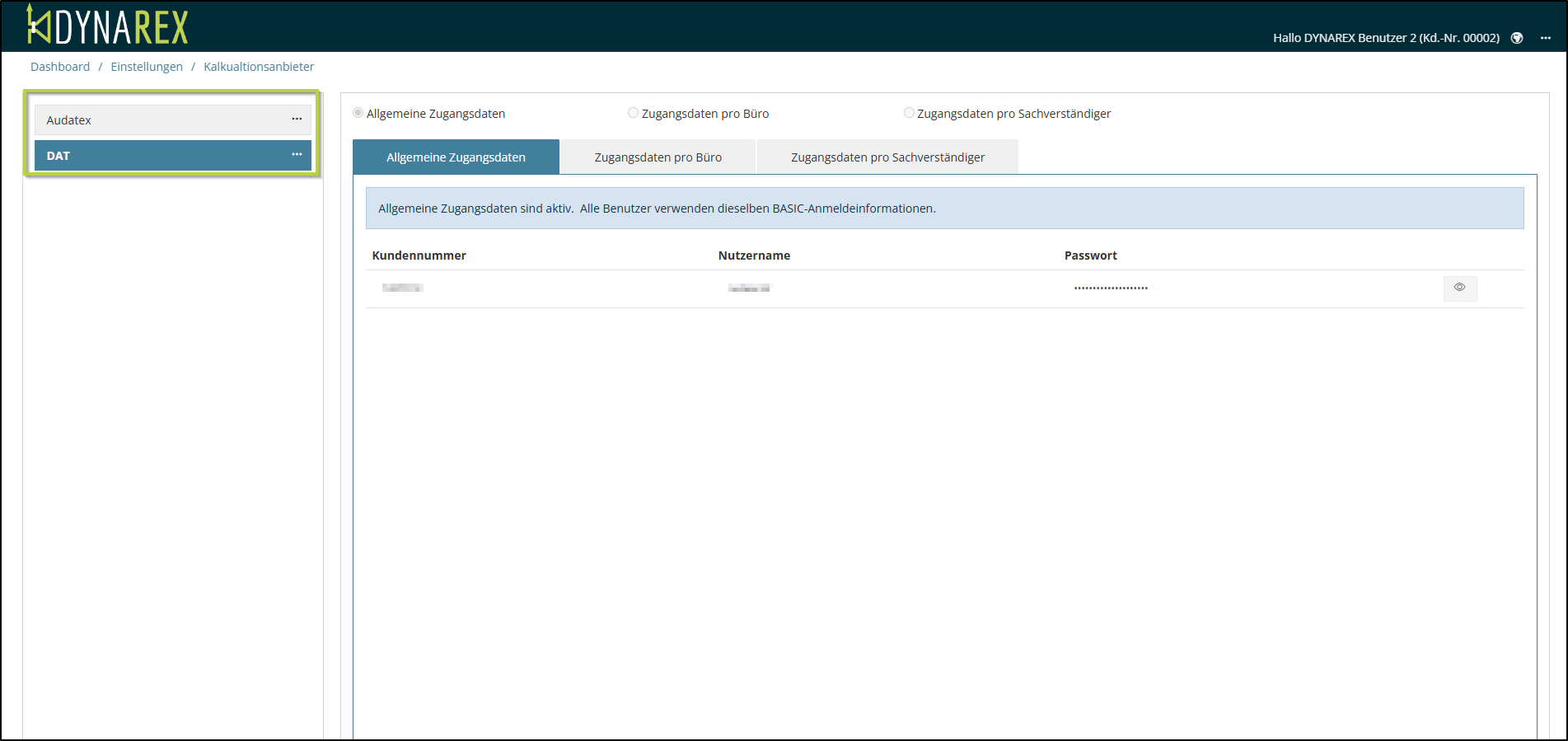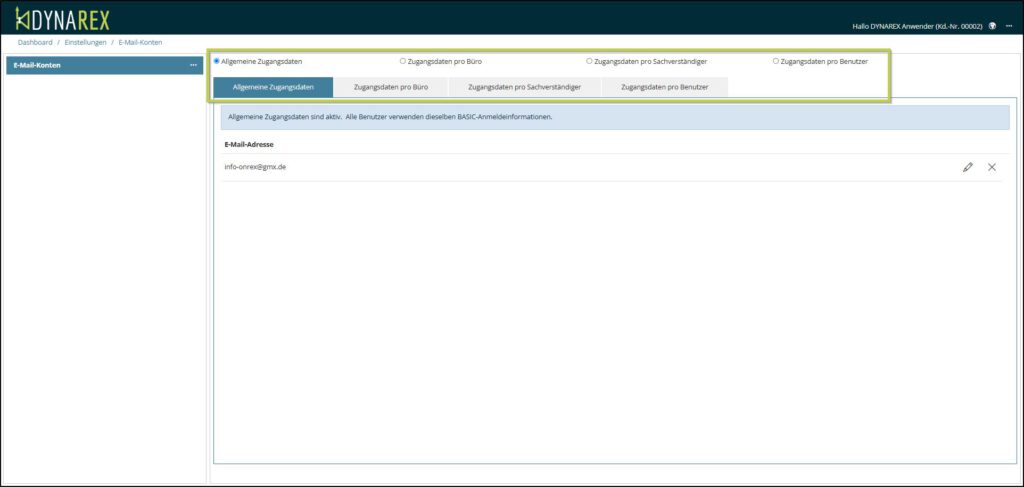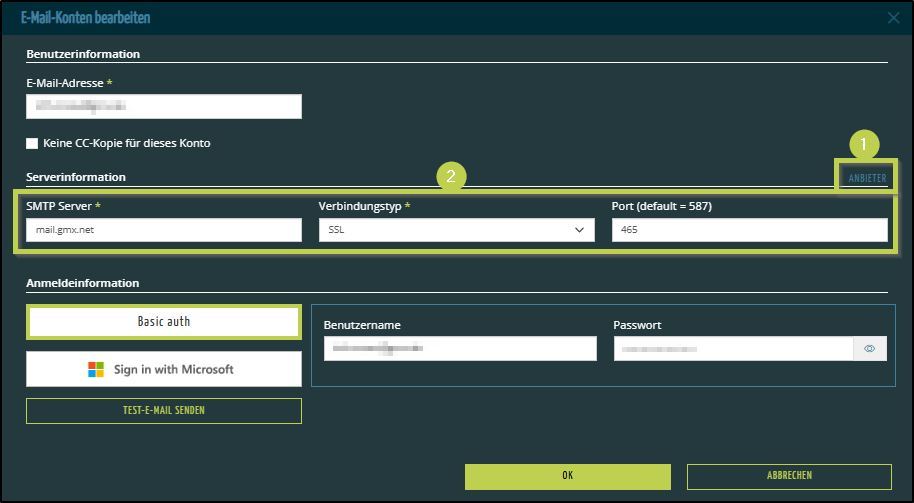Zugangsdaten von Drittsoftwareanbietern in DYNAREX verwalten
In diesem Beitrag zeigen wir Ihnen, wie Sie alle erforderlichen Zugangsdaten im DYNAREX hinterlegen.
Um Fahrzeug-Identifikationen, Kalkulationen und Bewertungen in DYNAREX durchführen zu können sowie Restwertbörsen und weitere Schnittstellenpartner nutzen zu können, müssen Sie zwingend diese Zugangsdaten im DYNAREX hinterlegen.
Öffnen Sie die Einstellungen. Weitere Informationen zu den Programmeinstellungen finden Sie HIER.
Hier finden Sie unter Drittanbieter eine Auflistung aller Zugangsdaten-Kategorien
Unter dem Punkt „Kalkulationsanbieter“ erfassen Sie Ihre DAT oder Audatex Zugangsdaten. (Hinweis: Audatex ist bei DYNAREX on Demand und DYNAREX on Demand plus nicht verfügbar).
- Kundennummer: DAT-Kundennummer hinterlegen
- Nutzername: DAT-Nutzername eintragen
- Passwort: DAT-Passwort erfassen
Unterschied zws. Allgemeine Zugangsdaten, Zugangsdaten pro Büro und Zugangsdaten pro Sachverständiger:
- Allgemeine Zugangsdaten: Die hinterlegten Zugangsdaten gelten für ALLE angemeldeten Aufträge.
- Zugangsdaten pro Büro: Es werden die DAT-Zugangsdaten des jeweiligen Büros verwendet, welches bei der Auftragsanlage bzw. in den Auftragsdetails gewählt wurde.
- Zugangsdaten pro Sachverständiger: Es werden die DAT-Zugangsdaten des Sachverständigen verwendet, welcher bei der Auftragsanlage bzw. in den Auftragsdetails gewählt wurde.
Gleiche Vorgehensweise gilt ebenfalls für die anderen Kategorien:
- Buchhaltungsschnittstellen
- E-Mail-Konten
- Marktwert
- Restwertbörsen
- Schadennetze / Schnittstellen
- Weitere Partner
Hinweis zu CarTV:
Die Zugangsdaten für CarTV müssen Sie nur unter Restwertbörsen oder Marktwert erfassen, diese werden gespiegelt.
Besonderheit für die Konfiguration der E-Mail-Zugangsdaten:
Bei den E-Mail-Einstellungen können neben Allgemeine Zugangsdaten (alle E-Mails werden über ein E-Mail-Konto versandt) die Zugangsdaten pro Büro (in Abhängigkeit des Büros, in welchem der Auftrag angelegt wurde, werden die E-Mail über die Standortadresse versandt), Zugangsdaten pro Sachverständiger (es werden die E-Mail-Einstellungen des im Auftrag gewählten Sachverständigen zum Versand verwendet) auch die Zugangsdaten des Benutzers (es wird das E-Mail-Konto des aktiven Benutzers für den Versand verwendet) genutzt werden.
Bei e-Mail-Konten bearbeiten haben Sie die Möglichkeit die Serverinformationen über Anbieter (1) auszuwählen oder manuell (2) zu hinterlegen.
Viele kleine Video-Tutorials finden Sie HIER in unserem YouTube-Kanal.